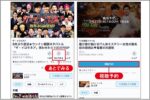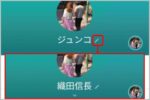DVD複数枚をブルーレイ1枚に変換してコピーする方法
DVDは片面2層でも8.5GBしかないのに対し、ブルーレイ(BD)は片面1層で25GB。そのためDVDでは2~3枚になってしまう映像も、1枚のブルーレイにまとめられます。そんなDVDをブルーレイに変換してコピーする作業に最適なのが「DVD Fab 11」。DVDをブルーレイに変換してコピーするための「リッピング・コンバーター・オーサリング・ライティング」の4つの機能がオールインワンで搭載されています。

DVDをブルーレイに変換してコピーする作業
複数のDVDをまとめてブルーレイに変換してコピーする前に、まず「DVD Fab 11」を合法的にDVDをブルーレイにコピーする仕様にする作業が必要です。右上のボタンから「共通設定」を開き、「Blu-ray」を選択します。ここで「Blu-ray保護」内の全チェックを外すと、コピーガードの解除機能が無効となります。
複数のDVDをブルーレイに変換してコピーするのに使うのは「DVD Fab 11」の「DVDブルーレイ変換」機能。複数のDVDのISOイメージを登録して、ブルーレイに変換してまとめてコピーするだけです。
DVDをブルーレイにコピーする具体的な手順は、メニューの「コピー」を開き、「DVDブルーレイ変換」を選択。次にDVDのISOイメージを登録します。「他のタイトルを選択」をクリック。ブルーレイに含めたい映像のファイルすべて選択します。
DVDをブルーレイに変換してコピーが完成
続いて「開始」ボタンから、ブルーレイのISOイメージに変換。このISOイメージをブルーレイに書き込めば、DVDをブルーレイにコピーする作業は完成です。
なお、DVD Fabは、ブルーレイをメディアの安いDVDに変換することも可能です。ただし、DVDは容量が小さいので、ブルーレイの映像を収めるには画質を落とす必要があります。ブルーレイ内の不要な映像は極力削って、映像の圧縮率を下げるようにしましょう。
ブルーレイをDVDにコピーする手順はまずはメニューの「コピー」を開き、「ブルーレイDVD変換」を選択します。ブルーレイのISOイメージを読み込んで、「他のタイトルを選択」をクリック。DVDに含めたい映像にチェックを入れます。
保存先を設定して「開始」ボタンをクリック。DVD化が開始されます。ブルーレイをDVDにコピーすると、DVD-Video形式で保存されるので、各種家電レコーダーで視聴可能です。
■「ブルーレイDVD」おすすめ記事
ビデオテープのデジタル化は直接ダビングが基本
ブルーレイをDVD化してコピーする方法とは?
ブルーレイをBD-Rに丸ごとコピーする方法とは
リッピングソフトの違法・合法のボーダーライン
DVD Flickの使い方をマスターして動画をDVD化
定番リッピングツール「DVDFab10」が進化した
■「違法」おすすめ記事
違法ダウンロードの境界線を一問一答でおさらい
動画をダウンロードする際のボーダーラインとは
ラジオライフ編集部
最新記事 by ラジオライフ編集部 (全て見る)
- 値下げしたNHK受信料より沖縄はもっと安かった - 2025年7月2日
- TVerで「見逃し」を防止するため活用したい機能 - 2025年7月1日
- 職務質問で慎重に対応するべき警察官の見分け方 - 2025年7月1日
- 運運転免許証番号で紛失などで再発行したかわかる - 2025年7月1日
- 災害時はラジオより「防災テレビ」という選択肢 - 2025年6月30日
この記事にコメントする
あわせて読みたい記事

セブンとファミマにコンビニマルチコピー新型機

コンビニマルチコピー機で受けられる行政サービス

スマホの動画をDVDに焼く方法で大画面で楽しむ

DVDを丸ごとコピーして空きディスクに完全保存
オススメ記事

2021年10月、ついに「モザイク破壊」に関する事件で逮捕者が出ました。京都府警サイバー犯罪対策課と右京署は、人工知能(AI)技術を悪用してアダルト動画(AV)のモザイクを除去したように改変し[…続きを読む]

モザイク処理は、特定部分の色の平均情報を元に解像度を下げるという非可逆変換なので「モザイク除去」は理論上は不可能です。しかし、これまで数々の「モザイク除去機」が登場してきました。モザイク除去は[…続きを読む]

圧倒的ユーザー数を誇るLINEは当然、秘密の連絡にも使われます。LINEの会話は探偵が重点調査対象とするものの1つです。そこで、探偵がLINEの会話を盗み見する盗聴&盗撮テクニックを見ていくと[…続きを読む]

盗聴器といえば、自宅や会社など目的の場所に直接仕掛ける電波式盗聴器が主流でした。しかし、スマホ、タブレットPCなどのモバイル機器が普及した現在、それらの端末を利用した「盗聴器アプリ」が急増して[…続きを読む]

おもちゃの缶詰は、森永製菓「チョコボール」の当たりである“銀のエンゼル”を5枚集めるともらえる景品。このおもちゃの缶詰をもらうために、チョコボール銀のエンゼルの当たり確率と見分け方を紹介しまし[…続きを読む]